Artikel ini adalah panduan penyiapan dengan tangkapan layar untuk mereka yang mencari detail printer seperti nomor seri printer, model, dan pabrikan di Windows 11.
Di Windows 11, Anda mungkin perlu mengetahui merek, model, dan nomor seri printer Anda karena berbagai alasan, termasuk membeli kartrid tinta atau toner yang sesuai, mengganti suku cadang, atau mengatasi masalah.
Dalam kedua kasus tersebut, Windows 11 (versi 22H2 atau yang lebih baru) dapat menampilkan pabrikan, model printer, nomor seri, dan detail lainnya pada halaman Pengaturan Printer pada aplikasi Pengaturan.
Artikel ini akan mengajarkan Anda langkah-langkah untuk menemukan informasi printer dengan cepat di Windows 11, sehingga Anda tidak perlu berjalan ke printer untuk mendapatkannya menggunakan stiker, menu atau perintah rumit di perangkat Anda.
Di bawah ini kami membagikan cara menemukan model dan nomor seri printer di Windows 11. Terus gulir untuk memeriksanya.
Cara cek serial number printer di windows 11
Di bawah ini kami akan membagikan panduan langkah demi langkah untuk memeriksa model dan nomor seri printer Anda di Windows 11.
- Buka Pengaturan di Windows 11 .
- Klik Bluetooth & Perangkat
- Klik tab Pencetak dan Pemindai .
- Klik printer untuk membuka halaman propertinya.
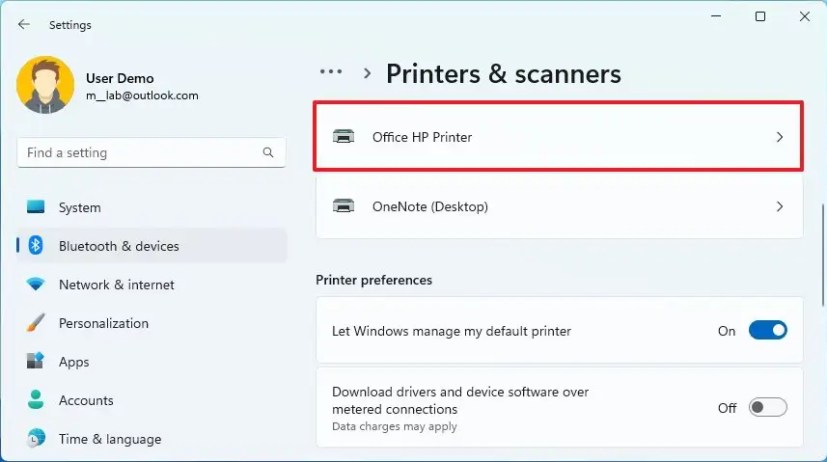
- Di bagian ‘Info selengkapnya’, klik Setelan info perangkat .
- Periksa nomor model pencetak.
- Periksa nomor seri pencetak.
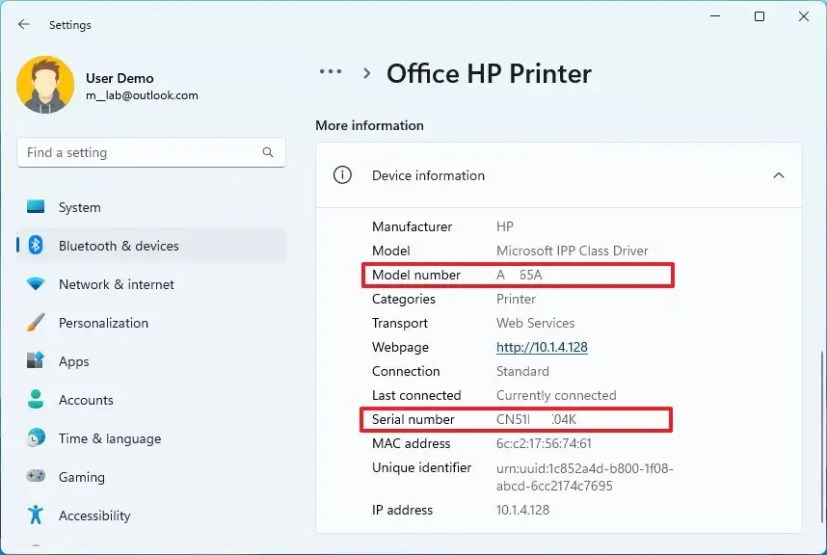
- Periksa dengan produsen printer.
Setelah menyelesaikan langkah-langkah tersebut, halaman setup akan menampilkan nomor seri dan nomor model, serta rincian lainnya seperti alamat IP dan MAC, jenis driver printer (misalnya driver kelas Microsoft IPP).
Di atas, kita telah melihat cara menemukan model printer dan nomor seri di Windows 11. Kami harap informasi ini telah membantu Anda menemukan apa yang Anda butuhkan.













